PS怎么做一个长图出来?
溜溜自学 平面设计 2022-05-16 浏览:1465
大家好,我是小溜,长图就是我们在PS当中可以建立自己的一个jpg格式的一个图片,简单说就是可以把多张图片整合在一起一个图的方法。下面小溜就教大家,PS做一个长图出来的方法,希望能够帮助到大家。
想要更深入的了解“PS”可以点击免费试听溜溜自学网课程>>
工具/软件
硬件型号:联想ThinkPad P14s
系统版本:Windows7
所需软件:PS CS6
方法/步骤
第1步
第一步:现在我们桌面有ps就不用安装,没有就需要安装一个这个软件然后,打开就行了。
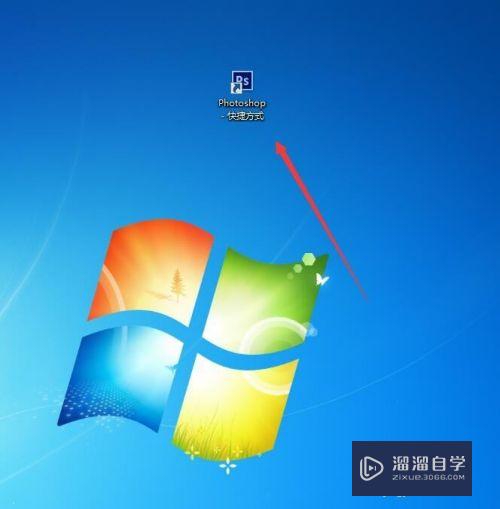
第2步
第二步:打开ps软件然后在左上角找到这个第一个文件,再打开文件就行了。
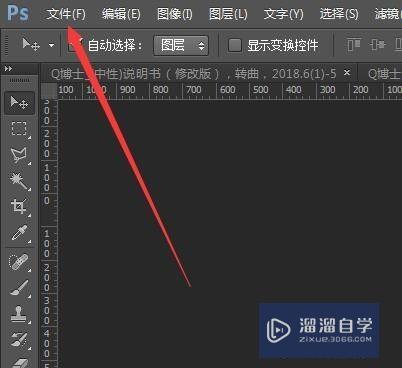
第3步
第三步:点击新建一新的长度大于宽度的图片,就行了,写好标题。
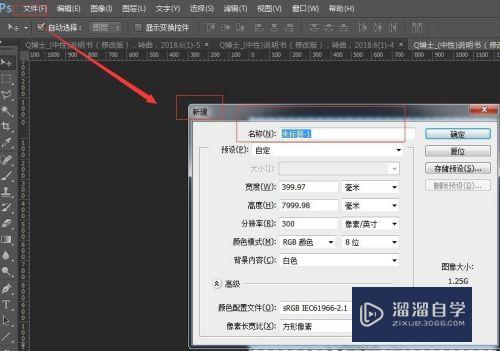
第4步
第四步:填写好自己的文档还有这个具体的数据一定要合适,然后写好分辨率,然后点击确定就行了。
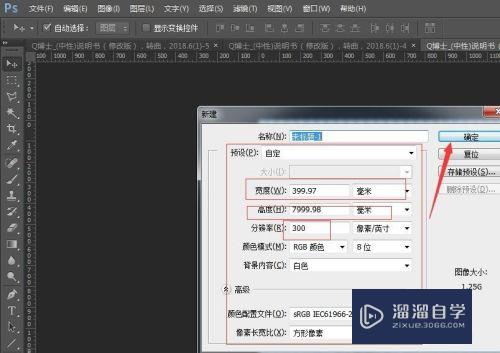
第5步
第五步:然后我们确定之后,在长图两边拉开两条线这个可以正确的规范这个大小的范围。
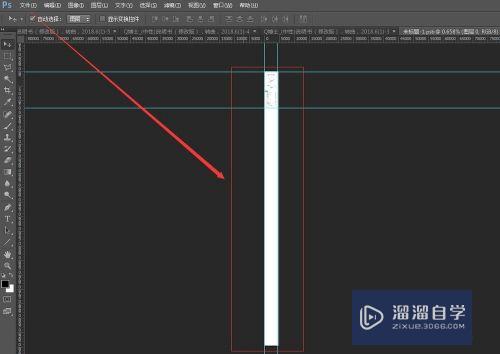
第6步
第六步:然后在途中锁住第一个新建文件 后,然后直接把我们需要组合的图片或者是照片放在里面然后保存为psd格式,再转为JPG格式就好了。
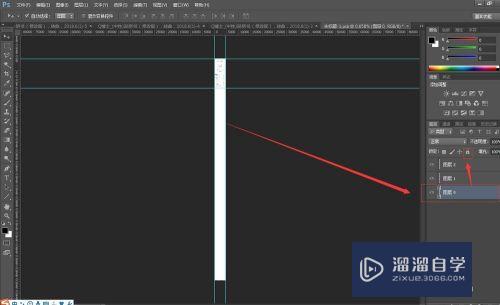
第7步
第七步:把我们文件psd格式的图片先保存在桌面防止文件丢失就找不回来了,需要从新做。
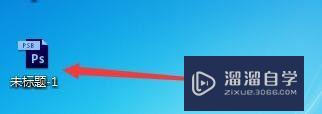
注意/提示
好了,以上就是“PS怎么做一个长图出来?”这篇文章全部内容了,小编已经全部分享给大家了,还不会的小伙伴们多看几次哦!最后,希望小编今天分享的文章能帮助到各位小伙伴,喜欢的朋友记得点赞或者转发哦!
相关文章
距结束 06 天 10 : 03 : 41
距结束 01 天 22 : 03 : 41
首页










